一部のWindows10ユーザーは、ネットワーク上に他のコンピューターが表示されないことに不満を持っています。あなたがあなたの側で同じ問題に直面している場合は、あなたのコンピュータでこれらの解決策に従ってください。
修正-1ネットワーク検出をオンにする
[注:「プライベート」ネットワークのみを使用している場合は、この設定を変更することをお勧めします]
1.実行ウィンドウを開くには、Windowsキー+ Eを押す必要があります。
2.このコントロールパネルのコマンドをコピーして貼り付け、Enterキーを押す必要があります。
control.exe / name Microsoft.NetworkAndSharingCenter

3.次に、左側にある[高度な共有の変更]をクリックします。
詳細共有設定ウィンドウが開きます。

3.次に、このウィンドウで[ネットワーク検出をオンにする]をクリックしてから、[ファイルとプリンターの共有をオンにする]をクリックします。
4.この後、「変更を保存」をクリックします。

完了したら、コントロールパネルウィンドウを閉じます。
ネットワーク上の他のコンピューターを表示できるかどうかを確認します。
修正-2必要なサービスが実行されているかどうかを確認します-
一部のサービスは、ネットワーク上の他のコンピューターを表示するために非常に必要です。
開くには1.サービスユーティリティ、をクリックして検索ボックスタイプ「サービス」とし「をクリックしてサービス高架検索結果画面で」。

2. [サービス]ウィンドウで、[関数検出プロバイダーホスト]を下にスクロールします。今、あなたはそれをダブルクリックする必要があります。

3. [プロパティ]ウィンドウで、[スタートアップの種類: ]をクリックし、「自動」に設定する必要があります。
4.次に、「開始」をクリックして、コンピューターでサービスを開始します。
5.「適用」をクリックしてから、「OK」をクリックします。

6.再度[サービス]ウィンドウでは、あなたがする必要がありますダブルクリック「に機能発見リソース出版」サービス。

7.前と同じように、ドロップダウンから「スタートアップの種類:」を「自動」に設定します。
8.次に、「サービスステータス:」が「実行中」と表示されているかどうかを確認します。「停止」の場合は「開始」をクリックしてください。
9.その後、「適用」と「OK」を順番にクリックして、変更内容をコンピューターに保存します。

10.今、中にサービスウィンドウ、ダブルクリックして「上のSSDPディスカバリーコンピュータ上の」サービス。

11. [プロパティ]ウィンドウで、[スタートアップの種類: ]をクリックし、[自動]に設定します。
12. 「サービスステータス:」が「実行中」に設定されている場合は、「開始」をクリックしてコンピュータでサービスを開始する必要があります。
13.「適用」をクリックしてから、「OK」をクリックします。

14. 4番目のサービスのプロパティを編集するには、下にスクロールして「UPnPデバイスホスト」サービスをダブルクリックします。

15.「スタートアップの種類:」を「自動」の種類に設定します。
16.次に、「サービスステータス:」が「実行中」と表示されているかどうかを確認します。「停止」の場合は「開始」をクリックしてください。
17.「適用」をクリックしてから、「OK」をクリックします。

18.最後のステップで、「サーバー」サービスをダブルクリックします。
19.前の4つのサービスで行ったように、「自動」に設定して保存します。

コンピューターの[サービス]ウィンドウを閉じます。
ネットワーク内の他のコンピューターを検出できるかどうかを確認してください。
修正-3必要な機能が「オン」かどうかを確認します-
別のネットワーク上のコンピューターを表示するには、コンピューターで一部の機能を「オン」にする必要があります。
1.Windowsキー+ Sを押してから、「Windowsの機能を有効にする」と入力し始めます。
2.次に、検索結果で「Windowsの機能をオンまたはオフにする」をクリックする必要があります。
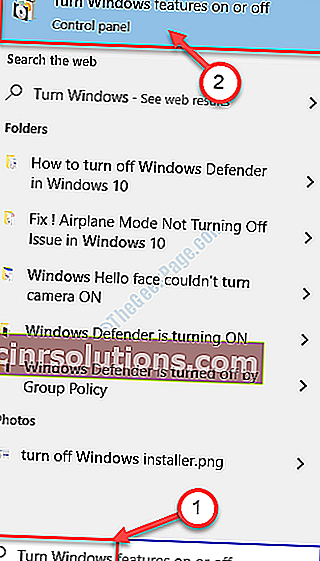
Windowsの機能ウィンドウが開きます。
3. Windows機能のウィンドウで、下にスクロールして、[ SMB 1.0 / CIFSファイル共有サポート]オプションをオンにする必要があります。
4.その後、「OK」をクリックします。

Windowsがコンピューター上でこれらの変更を行うので、しばらく待ちます。
5.次に、「今すぐ再起動…」があります。
6.これにより、変更を保存するためにコンピューターが再起動します。

コンピュータを再起動した後、コンピュータ上の他のコンピュータを検出できるかどうかを確認してください。
あなたの問題は解決されるべきです。
注–
問題が解決しない場合は、他のコンピューター(ネットワーク上でアクセスするコンピューター)でこれらの修正をすべてやり直してから、確認してください。ネットワーク上の他のコンピューターを検出できるはずです。